Innehållsförteckning
Kan jag återställa förlorad data efter disk MBR till GPT-konvertering
"Jag försökte installera en ny applikation på min dator, men applikationen kräver GPT för installation och mina diskar är MBR. Eftersom jag inte kan konvertera systemdisken, så gjorde jag ändringen på den andra hårddisken.
Genom att följa en handledning online med Diskhantering upptäckte jag att partitionerna på den andra disken försvann från min dator efter konverteringen. Jag har lagrat en hel del viktiga data och filer i den partitionen. Kan jag återställa förlorad data efter disk MBR till GPT konvertering? "
Orsak till partition och dataförlust på grund av diskkonvertering
Vissa användare vet inte hur deras partition och data försvinner efter diskkonvertering - MBR till GPT eller GPT till MBR. Egentligen är det ett vanligt problem. Som du kan se från bilden nedan är konverteringsalternativet inte tillgängligt i Diskhantering:
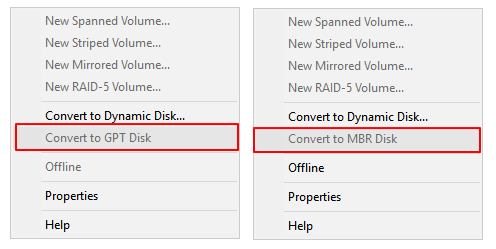
Du måste ta bort alla befintliga partitioner för att göra konverteringsalternativet tillgängligt. Det är därför du inte kan se alla befintliga partitioner och sparade data. Så hur får man tillbaka all förlorad data och partitioner? Läs vidare, du hittar pålitliga lösningar på den här sidan.
Lösning 1. Återställ förlorad data och skapa partitioner på konverterad disk
Sluta använda datorns hårddisk när du förlorat data efter diskkonvertering (MBR till GPT eller GPT till MBR). Detta hjälper dig att skydda dolda partitionsdata eller förlorade data från att skrivas över av nya data. Gå sedan igenom riktlinjerna här för att få tillbaka din diskpartition med all förlorad data:
# 1. Återställ förlorad data på grund av diskkonvertering
Ett pålitligt verktyg eller programvara för hårddiskåterställning kan hjälpa dig att helt enkelt återställa data från den raderade hårddiskpartitionen. Här skulle vi vilja rekommendera dig att prova EaseUS Data Recovery Wizard . Denna programvara kan hämta data från komplexa situationer, såsom oallokerad hårddiskåterställning.
Den är helt kompatibel med Windows 10/8/7/XP och till och med Vista. Alla nivåer av användare kan använda denna programvara för att åtgärda problem med förlorade data i endast 3 steg.
Installera denna programvara på din PC och följ för att återställa förlorad data efter disk MBR till GPT konvertering:
Steg 1. Kör EaseUS Data Recovery Wizard. Välj partitionen där de förlorade filerna lagrades och klicka på "Sök efter förlorad data". EaseUS programvara för dataåterställning stöder paritionsåterställning med filsystem FAT(FAT12,FAT16,FAT32), exFAT, NTFS, NTFS5, ext2, ext3, HFS+ och ReFS.

Steg 2. Om du snabbt vill hitta förlorad data från de många skanningsresultaten kan du använda funktionen "Sökväg" eller sökrutans funktion för att söka i dina förlorade filer.

Steg 3. Du kan förhandsgranska filer före återställning. Välj sedan alla önskade data och klicka på "Återställ" för att återställa filer från befintliga partitioner. Spara inte filerna på den partition där du förlorade data. Du kan välja en molnlagring, som OneDrive, Google Drive, etc., och klicka på "Spara" för att spara dina återställda filer.

Obs: Spara de återställningsbara filerna och data på en extern hårddisk innan du gör den konverterade disken tillgänglig för användning igen.
# 2. Skapa nya partitioner på konverterad disk
Ditt nästa steg är att skapa nya partitioner på hårddisken. Du har två sätt: Diskhantering eller gratis programvara för partitionshantering. Här vill vi guida dig genom ett manuellt sätt.
Så här skapar du partitioner på icke-allokerad hårddisk med Diskhantering:
- Steg 1: Högerklicka på Den här datorn/den här datorn > Hantera > Diskhantering.
- Steg 2: Leta upp och högerklicka på det oallokerade utrymmet på den konverterade hårddisken, välj "New Simple Volume".

- Steg 3: Ställ in partitionsstorlek, enhetsbeteckning och filsystem (NTFS), etc.

- Steg 4: Klicka på "Slutför" för att slutföra processen.

Upprepa processen om du vill skapa flera partitioner på disken. Sedan kan du spara de återställda filerna och data tillbaka till hårddisken och återanvända filerna igen.
Lösning 2. Utför partitionsåterställning på konverterad disk
Den andra lösningen som du kan prova är att direkt tillämpa tillförlitlig programvara för återställning av partitioner för att återställa de raderade partitionerna med data på grund av diskkonvertering. EaseUS Partition Recovery stöder att direkt skanna den oallokerade disken och hitta alla raderade partitioner med data utan att ändra diskpartitionsstilen (behåller dess konverterade tillstånd - MBR/GPT).
Eftersom denna programvara är en testversion kan du gå igenom processen utan att betala förrän du är säker på att programvaran verkligen hittar dina partitioner och data i steg 3. Här är de detaljerade stegen:
Steg 1. Kör EaseUS Partition Recovery på din PC.
Välj disken eller enheten där du tappade partition(er), klicka på "Skanna" för att fortsätta.

Steg 2. Vänta tills skanningsprocessen är klar.
Låt programmet skanna den valda disken och hitta den/de förlorade partitionen/partitionerna.

Steg 3. Förhandsgranska och återställ den/de förlorade partitionen/partitionerna.
Dubbelklicka på partitionen som är markerad som "Förlorad" med "Bra" återställningsmöjlighet.

Förhandsgranska innehållet i den förlorade partitionen. Klicka på "OK" och klicka på "Fortsätt" för att börja återställa den förlorade partitionen.

Steg 4. Klicka på "Återställ nu" för att avsluta partitionsåterställningsprocessen.
Obs: Om programmet varnar dig för att det finns en konflikt, säkerhetskopiera den listade partitionen med viktiga data till en extern hårddisk först. Utför sedan den sista operationen för att återställa din förlorade partition.

Sammanfattningsvis kan båda två lösningarna på den här sidan fungera för att återställa förlorad data och partitioner på grund av diskkonvertering - MBR till PGT eller vice versa.
Om du har fastnat i ett ytterligare komplext partitionsåterställningsproblem eller behöver onlinehjälp, kontakta oss gärna genom att maila till support@easeus.com. Eller så kan du anpassa en manuell dataåterställningstjänst från EaseUS dataåterställningsexperter:
EaseUS Data Recovery Services
Klicka här för att kontakta våra experter för en kostnadsfri utvärdering
Rådgör med EaseUS Data Recovery Experts för en-till-en manuell återställningstjänst. Vi kan erbjuda följande tjänster efter GRATIS diagnos:
- Reparera skadad RAID-struktur, omstartbart Windows OS och skadad virtuell diskfil (.vmdk, .vhd, .vhdx, etc.)
- Återställ/reparera förlorad partition och ompartitionerad enhet
- Avformatera hårddisk och reparera rådisk (BitLocker-krypterad enhet)
- Fixa diskar som blir GPT-skyddade partitioner
Was This Page Helpful?
Relaterade Artiklar
-
Hur man återställer permanent raderade filer i Windows 11 [3 bästa metoderna]
![author icon]() /2024/09/11
/2024/09/11 -
Programvara för ljudåterställning: Hur man återställer ljudfiler på Windows/Mac/Android/iPhone
![author icon]() /2024/09/18
/2024/09/18 -
Så här fixar du otillgänglig startenhet Windows 11 | 8 bästa lösningarna här
![author icon]() /2024/09/27
/2024/09/27 -
Windows Update KB4023057: Hur man hämtar och återställer data efter Windows Update
![author icon]() /2024/09/26
/2024/09/26
